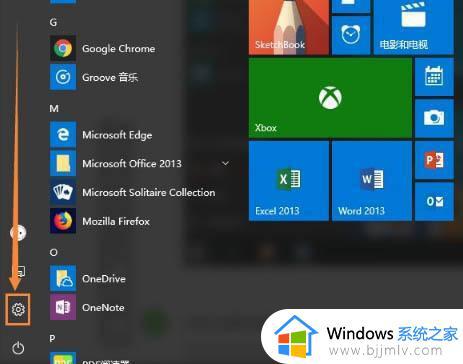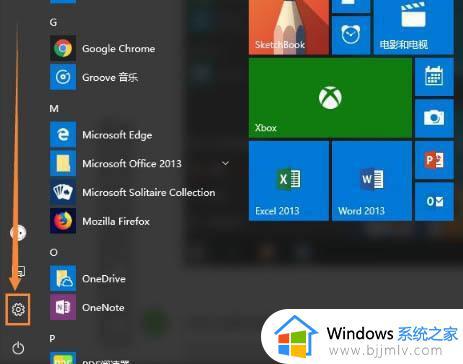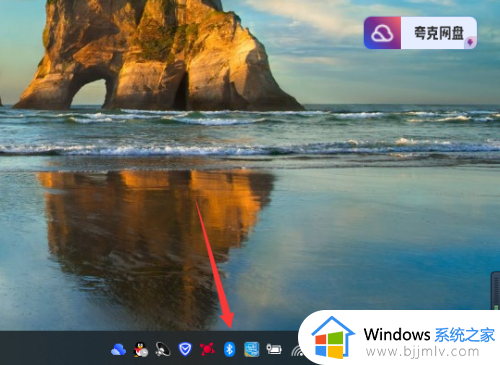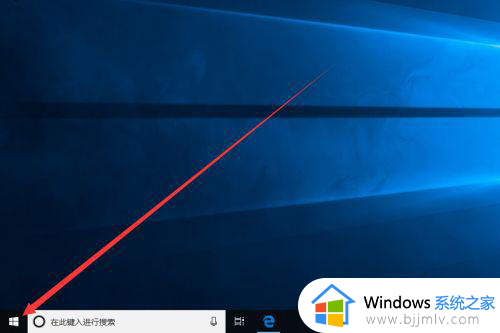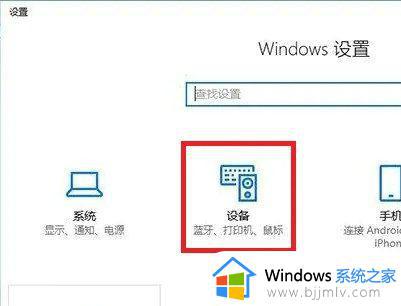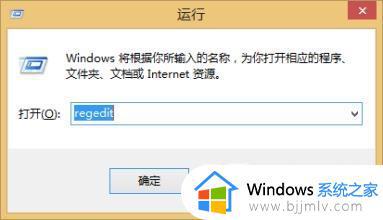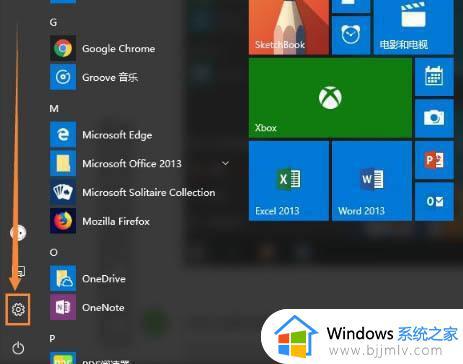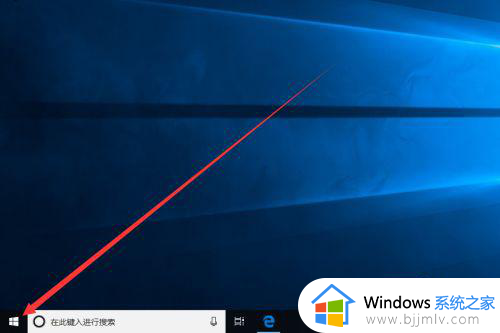win10怎么禁止触摸板 win10触摸板如何关闭
众所周知,触摸板是一个便捷的功能,它允许他们通过触摸屏幕来进行操作,提高了使用电脑的互动性和效率。然而,有时候小伙伴们可能会遇到触摸板无法正常使用或者他们更喜欢使用鼠标进行操作,那么win10怎么禁止触摸板呢?接下来小编就带着大家一起来看看win10触摸板如何关闭,快来学习一下吧。
具体方法:
1、打开Win10系统电脑,点击桌面左下角“Windows”图标。
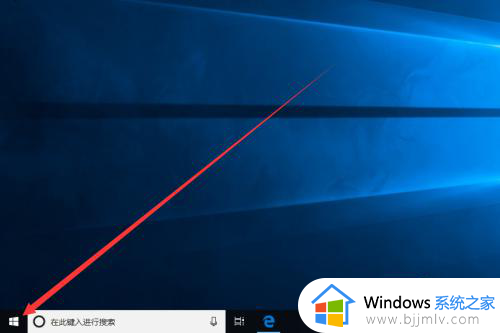
2、在弹出的窗口中,我们找到“设置”图标,并点击进入“Windows 设置”界面。
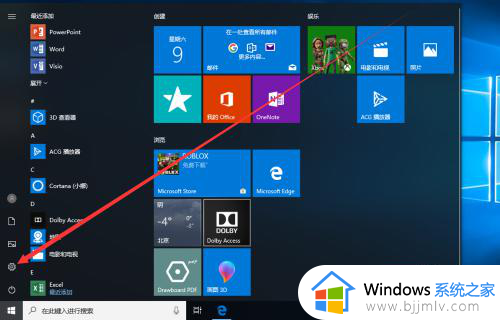
3、在Windows 设置界面中,我们点击“设备”图标进入设备界面。
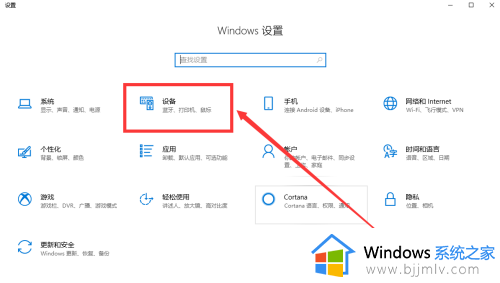
4、在设备界面中,我们点击界面左侧触摸板选项卡,切换至触摸板界面。
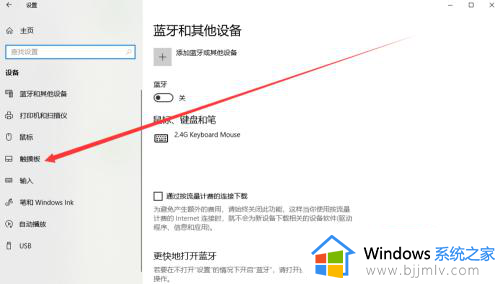
5、在触摸板界面中,我们可以看到触摸板默认为开启状态,我们将其更改为关闭即可关闭触摸板。
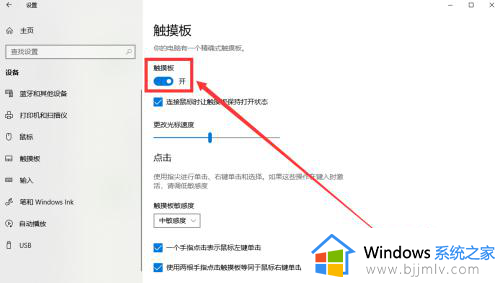
6、如果我们只是希望在连接鼠标时才关闭触摸板,只需取消勾选“连接鼠标时让触摸板保持打开状态”即可。
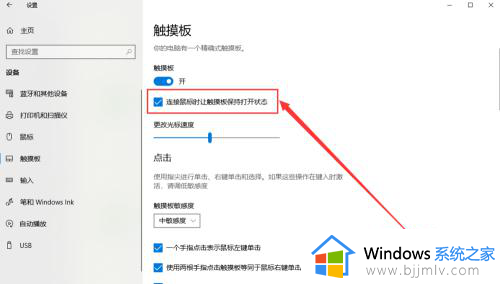
以上全部内容就是小编带给大家的win10触摸板关闭方法详细内容分享啦,不知道怎么关闭触控板的小伙伴,可以跟着小编一起来看看吧,希望能够帮助到大家。